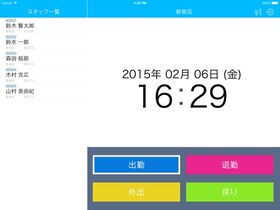eTime Recorder |
| この情報はストアのものより古い可能性がございます。 | ||||
| 価格 | 無料 | ダウンロード |
||
|---|---|---|---|---|
| ジャンル | 仕事効率化 | |||
サイズ | 4.1MB | |||
| 開発者 | HOYA DIGITAL SOLUTIONS CORPORATION | |||
| 順位 |
| |||
| リリース日 | 2015-03-27 21:03:27 | 評価 | 評価が取得できませんでした。 | |
| 互換性 | iOS 6.1以降が必要です。 iPad 対応。 | |||
QRコードの認識やパスコードの入力により、出勤、退勤などの時刻を記録します。姉妹アプリのタイムカードで記録を見ることが出来ます。その他、シフトスケジュールアプリと連携することも出来ます。
■主な機能
<タイムレコーダー>
QRコードやパスコードにて本人を識別し、出勤や退勤などの時刻を記録します。
<お知らせ>
アップデート情報など弊社からのお知らせを表示します。
<設定>
[打刻ボタン設定]
出勤や退勤など記録する時刻の種類を設定します。
[打刻方法設定]
QRコードによる認証、パスコードによる認証の何れかを選択します。
[スタッフ設定]
タイムレコーダーを使用するスタッフの情報を登録します。
[アカウント設定]
メールアドレスとパスワードを指定してアカウント情報を作成します。
[設定画面ロック]
設定画面の表示を4桁のパスコードでロックします。
■使用方法
<アカウント情報を登録する>
画面右上の設定アイコンをタップして、アカウント設定をタップします。アカウント作成をタップして、名前、メールアドレス、パスワードを入力して、最後にアカウント作成をタップして完了です。
<打刻方法と打刻の種類を選択する>
打刻方法には、QRコードをカメラにかざして個人を識別する方法と、パスコードを入力して個人を識別する方法があります。
画面右上の設定アイコンをタップして、打刻方法設定をタップします。「QRコードで打刻」又は「パスコード認証して打刻」のいずれかをタップします。
<タイムレコーダーを使用するスタッフを登録する>
アカウント情報を登録した時点で、同じ名前のスタッフが1名作成されます。画面右上の設定アイコンをタップして、スタッフ設定をタップします。画面右上の+をタップしてスタッフ登録画面を表示し、名前、社員番号などを入力して、最後に画面右上の保存をタップして完了です。スタッフにタイムカードアプリを使用して、記録した時刻を閲覧させる場合は、同時にアカウント情報を入力して保存します。
<パスコードで出勤や退勤の時刻を記録する>
出勤、退勤など、打刻の種類をタップします(既に選択されている状態であればタップする必要はありません)。スタッフ一覧から自分の名前をタップして、パスコードを入力します。パスコードは、スタッフ設定から確認することが出来ます。
<QRコードで出勤や退勤の時刻を記録する>
出勤、退勤など、打刻の種類をタップします(既に選択されている状態であればタップする必要はありません)。カメラにQRコードをかざし、カシャッという音が鳴ります。
QRコードは、スタッフ設定から確認することが出来ます。また、該当スタッフにメールでQRコードを送信することが出来ます。
■主な機能
<タイムレコーダー>
QRコードやパスコードにて本人を識別し、出勤や退勤などの時刻を記録します。
<お知らせ>
アップデート情報など弊社からのお知らせを表示します。
<設定>
[打刻ボタン設定]
出勤や退勤など記録する時刻の種類を設定します。
[打刻方法設定]
QRコードによる認証、パスコードによる認証の何れかを選択します。
[スタッフ設定]
タイムレコーダーを使用するスタッフの情報を登録します。
[アカウント設定]
メールアドレスとパスワードを指定してアカウント情報を作成します。
[設定画面ロック]
設定画面の表示を4桁のパスコードでロックします。
■使用方法
<アカウント情報を登録する>
画面右上の設定アイコンをタップして、アカウント設定をタップします。アカウント作成をタップして、名前、メールアドレス、パスワードを入力して、最後にアカウント作成をタップして完了です。
<打刻方法と打刻の種類を選択する>
打刻方法には、QRコードをカメラにかざして個人を識別する方法と、パスコードを入力して個人を識別する方法があります。
画面右上の設定アイコンをタップして、打刻方法設定をタップします。「QRコードで打刻」又は「パスコード認証して打刻」のいずれかをタップします。
<タイムレコーダーを使用するスタッフを登録する>
アカウント情報を登録した時点で、同じ名前のスタッフが1名作成されます。画面右上の設定アイコンをタップして、スタッフ設定をタップします。画面右上の+をタップしてスタッフ登録画面を表示し、名前、社員番号などを入力して、最後に画面右上の保存をタップして完了です。スタッフにタイムカードアプリを使用して、記録した時刻を閲覧させる場合は、同時にアカウント情報を入力して保存します。
<パスコードで出勤や退勤の時刻を記録する>
出勤、退勤など、打刻の種類をタップします(既に選択されている状態であればタップする必要はありません)。スタッフ一覧から自分の名前をタップして、パスコードを入力します。パスコードは、スタッフ設定から確認することが出来ます。
<QRコードで出勤や退勤の時刻を記録する>
出勤、退勤など、打刻の種類をタップします(既に選択されている状態であればタップする必要はありません)。カメラにQRコードをかざし、カシャッという音が鳴ります。
QRコードは、スタッフ設定から確認することが出来ます。また、該当スタッフにメールでQRコードを送信することが出来ます。
ブログパーツ第二弾を公開しました!ホームページでアプリの順位・価格・周辺ランキングをご紹介頂けます。
ブログパーツ第2弾!
アプリの周辺ランキングを表示するブログパーツです。価格・順位共に自動で最新情報に更新されるのでアプリの状態チェックにも最適です。
ランキング圏外の場合でも周辺ランキングの代わりに説明文を表示にするので安心です。
サンプルが気に入りましたら、下に表示されたHTMLタグをそのままページに貼り付けることでご利用頂けます。ただし、一般公開されているページでご使用頂かないと表示されませんのでご注意ください。
幅200px版
幅320px版
Now Loading...

「iPhone & iPad アプリランキング」は、最新かつ詳細なアプリ情報をご紹介しているサイトです。
お探しのアプリに出会えるように様々な切り口でページをご用意しております。
「メニュー」よりぜひアプリ探しにお役立て下さい。
Presents by $$308413110 スマホからのアクセスにはQRコードをご活用ください。 →
Now loading...